|
MARIA T


Merci beaucoup Estela de ton invitation à traduire tes tutoriels en français.

Pour traduire ce tutoriel j'ai utilisé PSPX7, mais il peut également être exécuté avec les autres versions.
Suivant la version utilisée, vous pouvez obtenir des résultats différents.
Depuis la version X4, la fonction Image>Miroir a été remplacée par Image>Renverser horizontalement,
et Image>Renverser avec Image>Renverser verticalement.
Dans les versions X5 et X6, les fonctions ont été améliorées par la mise à disposition du menu Objets.
Avec la nouvelle version X7, nous avons à nouveau Miroir/Retourner, mais avec nouvelles différences.
Consulter, si vouz voulez, mes notes ici
Certaines dénominations ont changées entre les versions de PSP.
Les plus frequentes dénominations utilisées:

 Vos versions ici Vos versions ici
Nécessaire pour réaliser ce tutoriel:
Matériel ici
Merci pour le tube CibiBijoux et pour un masque Narah.
Le reste du matériel est de Estela Fonseca
(ici les liens vers les sites des créateurs de tubes)
Modules Externes
consulter, si nécessaire, ma section de filtre ici
Filters Unlimited 2.0 ici
Tramages - Tee Wee ici
Flaming Pear - Flexify 2 ici
Alien Skin Eye Candy 5 Impact - Chrome ici
VM Extravaganza - Stay in Line! ici
Filtres Tramages et VM Extravaganza peuvent être utilisés seuls ou importés dans Filters Unlimited.
voir comment le faire ici).
Si un filtre est fourni avec cette icône,  on est obligé à l'importer dans Unlimited on est obligé à l'importer dans Unlimited

N'hésitez pas à changer le mode mélange des calques et leur opacité selon les couleurs utilisées.
Dans les plus récentes versions de PSP, vous ne trouvez pas le dégradé d'avant plan/arrière plan ou Corel_06_029.
Vous pouvez utiliser le dégradé des versions antérieures.
Ici le dossier Dégradés de CorelX.
Placer le preset  dans le dossier du filtre Alien Skin Eye Candy 5 Impact>Settings>Chrome. dans le dossier du filtre Alien Skin Eye Candy 5 Impact>Settings>Chrome.
En cliquant sur le preset une ou deux fois (selon vos réglages) automatiquement il se placera directement dans le dossier Settings de Alien Skin Eye Candy.
pourquoi un ou deux clic voir ici
Ouvrir les masques dans PSP et les minimiser avec le reste du matériel.
Placer en avant plan la couleur #f6d008,
et en arrière plan la couleur #2e2226.
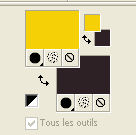
Préparer en avant plan un dégradé de premier plan/arrière plan, style Halo.
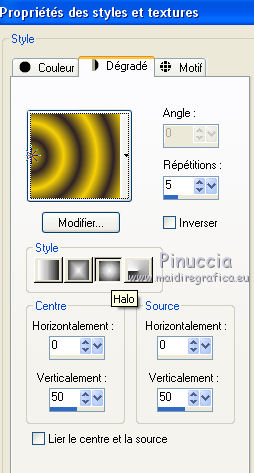
1. Ouvrir une nouvelle image transparente 1000 x 600 pixels.
Remplir  l'image transparente du dégradé. l'image transparente du dégradé.
2. Effets>Effets de réflexion>Miroir rotatif.

Réglage>Flou>Flou gaussien - rayon 50.

3. Calques>Dupliquer.
Effets>Modules Externes>Tramages - Tee Wee.
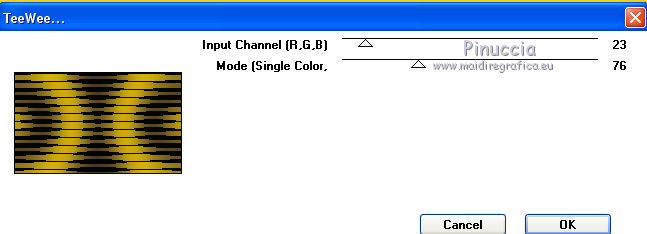
4. Effets>Modules Externes>Flaming Pear - Flexify 2.
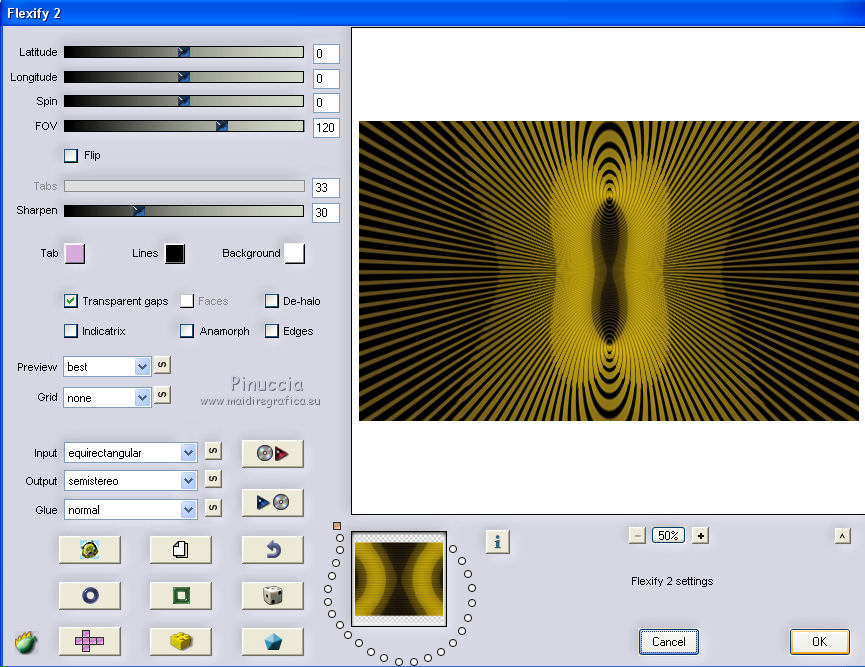
5. Effets>Effets de réflexion>Kaléïdoscope.
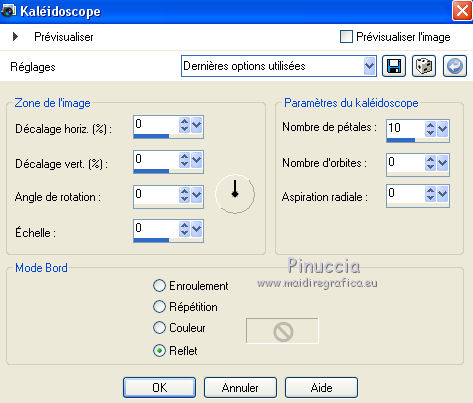
Placer le calque en mode Lumière douce.
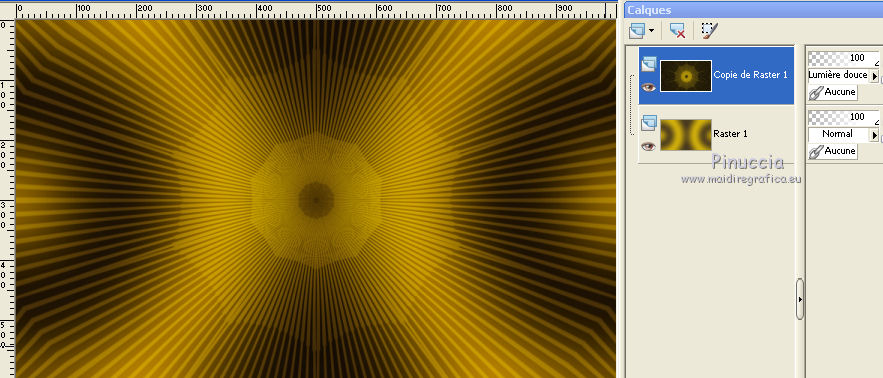
Calques>Fusionner>Fusionner le calque de dessous.
6. Placer en avant plan la couleur #ba7e01.
Calques>Nouveau calque raster.
Rempir  le calque avec la couleur d'avant plan #ba7e01. le calque avec la couleur d'avant plan #ba7e01.
Calques>Nouveau calque de masque>A partir d'une image.
Ouvrir le menu deroulant sous la fenêtre d'origine et vous verrez la liste des images ouvertes.
Sélectionner le masque EF_Mask_809.

Calques>Fusionner>Fusionner le groupe.
Note: si votre résultat est trop pâle:
Calques>Dupliquer.
Placer le calque en mode Lumière dure.

7. Ouvrir le texte EF_Maria_T_Testo1 - Édition>Copier.
Revenir sur votre travail et Édition>Coller comme nouveau calque.
Ne pas déplacer.
Effets>Effets 3D>Ombre portée, couleur #ffffff.
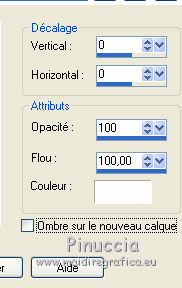
8. Ouvrir le texte EF_Maria_T_Letra_T - Édition>Copier.
Revenir sur votre travail et Édition>Coller comme nouveau calque.
Effets>Effets d'image>Décalage.
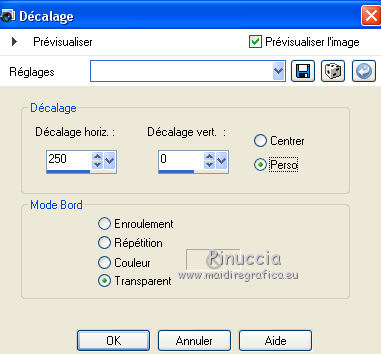
Activer l'outil Baguette magique 
et cliquer dans la lettre T pour la sélectionner.
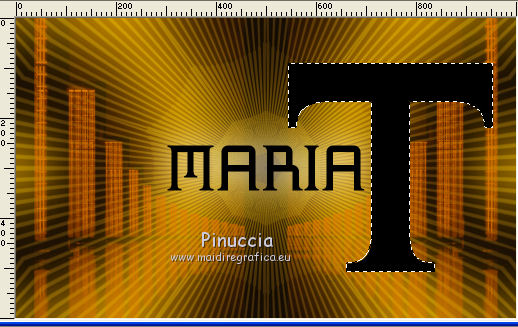
Placer en avant plan la couleur (#f6d008) et le dégradé du début
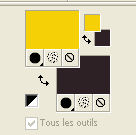 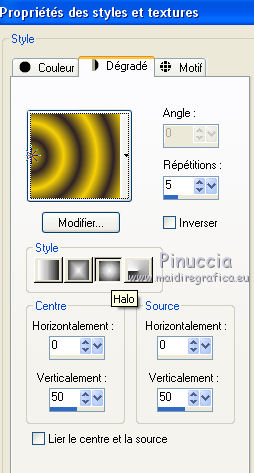
Remplir  la sélection du dégradé. la sélection du dégradé.
Sélections>Désélectionner tout.
9. Calques>Dupliquer.
Effets>Modules Externes>Alien Skin Eye Candy 5 Impact - Chrome
Sélectionner le preset EF_Chrome_MariaT.
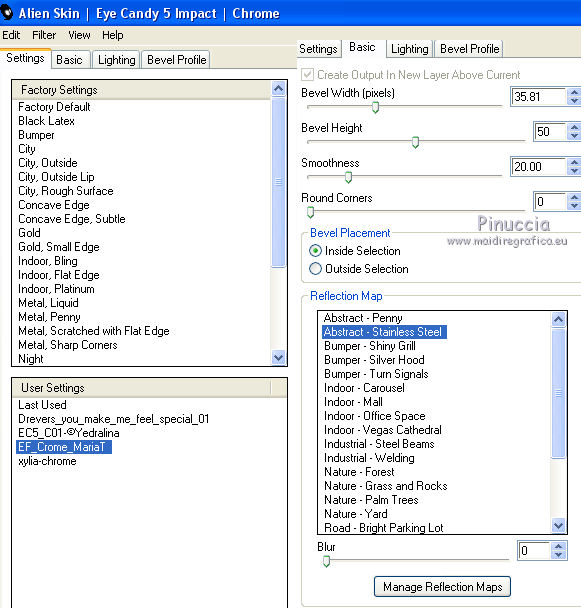
Placer le calque en mode Luminance (héritée).
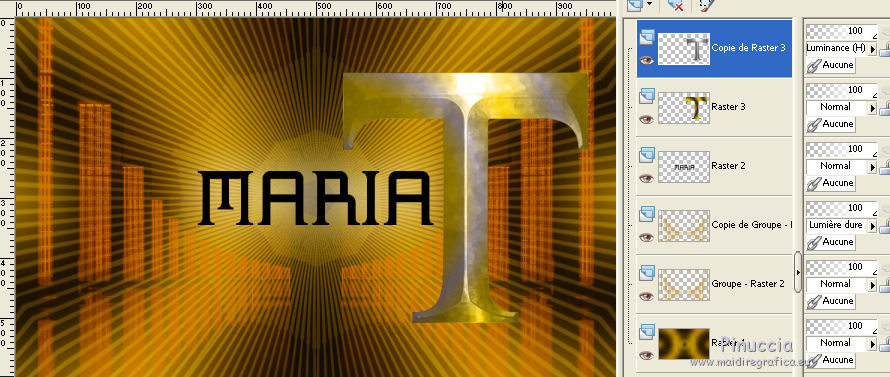
Calques>Fusionner>Fusionner le calque de dessous.
Effets>Effets 3D>Ombre portée, couleur #000000.

10. Placer en avant plan la couleur #ffffff.
Calques>Nouveau calque raster.
Remplir  le calque avec la couleur blanche. le calque avec la couleur blanche.
Calques>Nouveau calque de masque>A partir d'une image.
Ouvrir le menu deroulant sous la fenêtre d'origine
et sélectionner le masque Narah_Mask_1352

Image>Miroir.
Calques>Fusionner>Fusionner le groupe.
Calques>Agencer>Déplacer vers le bas - 2 fois.

11. Vous positionner sur le calque du haut de la pile.
Ouvrir le tube Beauty_blue_eyebrows_CibiBijoux - Édition>Copier.
Revenir sur votre travail et Édition>Coller comme nouveau calque.
Image>Redimensionner, à 75%, redimensionner tous les calques décoché.
Réglage>Netteté>Netteté.
Image>Miroir.
12. Effets>Effets d'image>Décalage.
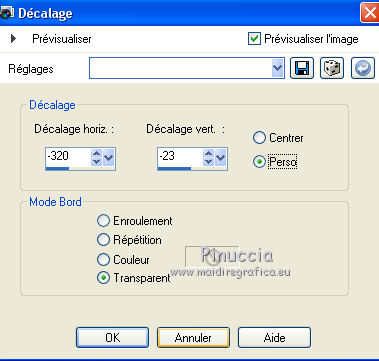
Effets>Effets 3D>Ombre portée, couleur #f6d008
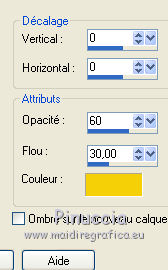
13. Image>Ajouter des bordures, 1 pixel, symétrique, couleur #000000.
Image>Ajouter des bordures, 5 pixels, symétrique, couleur #ffffff.
Image>Ajouter des bordures, 1 pixel, symétrique, couleur #000000.
14. Sélections>Sélectionner tout.
Image>Ajouter des bordures, 45 pixels, symétrique, couleur #ffffff.
Sélections>Inverser.
15. Effets>Effet de réflexion>Kaléïdoscope, comme précédemment.
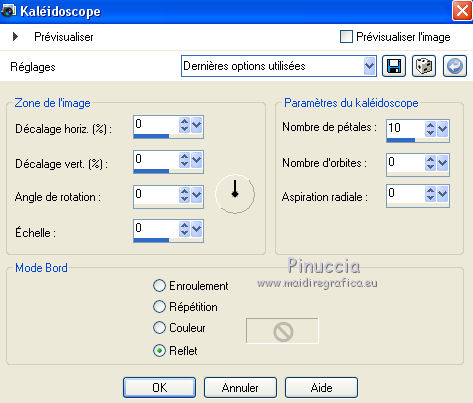
16. Effets>Modules Externes>VM Extravaganza - Stay in Line!, par défaut.
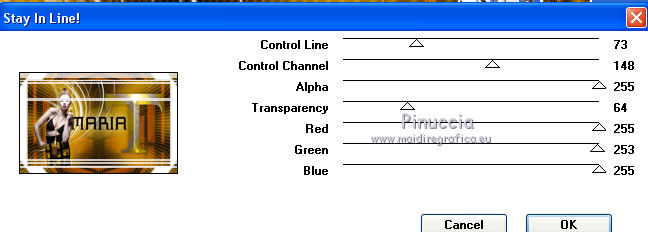
Répéter l'Effet une deuxième fois.
Sélections>Désélectionner tout.
17. Image>Ajouter des bordures, 1 pixel, symétrique, couleur #000000.
Signer votre travail sur un nouveau calque.
Calques>Fusionner>Tous et enregistrer en jpg.
Versione con tube di Alies.

 Vos versions ici Vos versions ici

Si vous avez des problèmes, ou des doutes, ou vous trouvez un link modifié, ou seulement pour me dire que ce tutoriel vous a plu, vous pouvez m'écrire.
4 Août 2021
|




 Vos versions ici
Vos versions ici